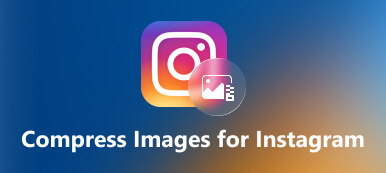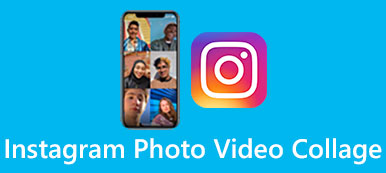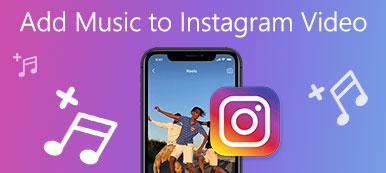Essendo uno dei social network più popolari, Instagram ti consente di pubblicare sia immagini che storie video ora. Secondo un recente sondaggio, le immagini sono ancora il contenuto più pubblicato su Instagram. Sono finiti i giorni in cui gli utenti dei social network si limitavano a condividere le foto solo sotto forma di quadrati di ritaglio. Oggi puoi pubblicare foto quadrate e immagini a figura intera in formato verticale o orizzontale. Questa guida ti mostrerà come farlo ridimensionare una foto per Instagram ed evitare di essere ritagliati o distorti.

- Parte 1: Qual è la migliore dimensione della foto per Instagram
- Parte 2: Come ridimensionare la foto per Instagram su iPhone/Android
- Parte 3: Come ridimensionare la foto per Instagram online
- Parte 4: Domande frequenti sul ridimensionamento delle foto per Instagram
Parte 1: Qual è la migliore dimensione della foto per Instagram
Quando Instagram è stato rilasciato per la prima volta nel 2012, gli utenti possono caricare solo foto con proporzioni 1:1. Ora puoi pubblicare foto quadrate, ritratti e immagini orizzontali. Le migliori dimensioni delle foto per Instagram includono:
| Dimensioni ideali | Aspect Ratio | Dimensioni del display | |
|---|---|---|---|
| Foto del profilo | 320p per 320p | 1:1 | 110p per 110p |
| Foto quadrate | 1080p per 1080p | 1:1 | 600p per 600p |
| Ritratti | 1080p per 1350p | 4:5 | 480p per 600p |
| Foto orizzontali | 1080p per 566p | 1.91:1 | 600p per 400p |
| Immagine della storia | 1080p per 1920p | 9:16 |
Come puoi vedere, Instagram comprimerà le tue foto durante il caricamento. Se carichi una foto con una dimensione non consigliata, Instagram aggiungerà un bordo nero.
Parte 2: Come ridimensionare la foto per Instagram su iPhone/Android
Come puoi vedere, non puoi pubblicare foto su Instagram di qualsiasi dimensione. Per evitare che il social network modifichi le tue foto, è meglio ridimensionarle seguendo le regole. La buona notizia è che puoi ottenere la dimensione della foto perfetta per Instagram con le procedure seguenti.
Come ridimensionare una foto per Instagram su iPhone
Per gli utenti iOS, l'editor di foto integrato nell'app Foto può ridimensionare rapidamente una foto per Instagram. Significa che non hai bisogno di app o hardware aggiuntivi. Inoltre, le preimpostazioni delle proporzioni possono aiutarti a semplificare il flusso di lavoro.
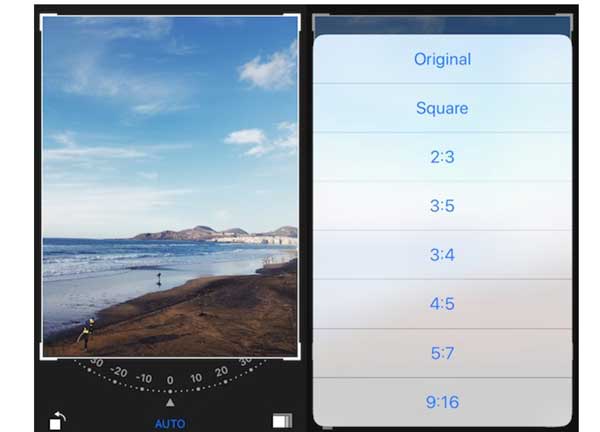
Passo 1 Scatta una foto per Instagram utilizzando l'app Fotocamera preinstallata o anche una fotocamera di terze parti. Quindi passa all'app Foto e trova la foto nel tuo album.
Passo 2 Tocca la foto e premi il tasto Modifica pulsante. Quindi entrerai nella schermata dell'editor di foto.
Passo 3 Scegli Strumento di ritaglio in basso e tocca Rettangolare pulsante. Ora ti verrà richiesto di scegliere un formato, ad esempio 4:5, quadratoe altro secondo Instagram.
Passo 4 Al termine del ridimensionamento della foto per Instagram, tocca il Fatto pulsante in basso. La foto ridimensionata verrà salvata nell'app Foto. Quindi puoi pubblicarlo su Instagram senza comprimere.
Come ridimensionare un'immagine per Instagram su Android
È un po' complicato ridimensionare un'immagine per Instagram su Android. Innanzitutto, l'app del social network non fornisce alcuna opzione per ritagliare un'immagine. Sebbene la maggior parte dei telefoni Android abbia una Galleria fotografica, l'app potrebbe essere molto diversa sui telefoni di diversi produttori. Pertanto, una buona app per ridimensionare le foto potrebbe essere una buona idea per ottenere le giuste dimensioni della foto. Usiamo Photoshop Express come esempio per mostrarti come funziona.
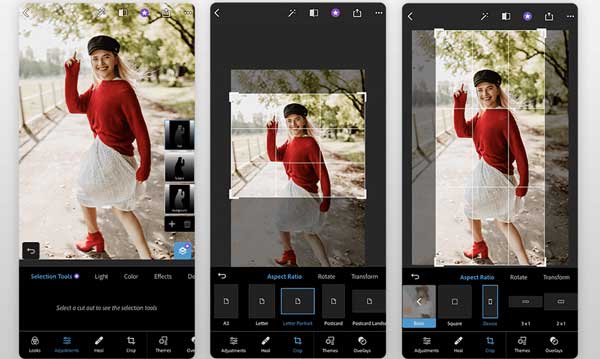
Passo 1 Esegui l'app editor di foto sul tuo smartphone. Puoi scaricarlo gratuitamente dal Play Store, ma alcune funzionalità richiedono un abbonamento.
Passo 2 Seleziona l'immagine di destinazione che desideri pubblicare su Instagram nella prima schermata, che mostra tutte le foto nella tua memoria.
Passo 3 Rubinetto Modifica dalla schermata principale e scegli il raccolto in fondo. premi il Aspect Ratio opzione e otterrai i preset inclusi Instagram, storie di InstagramE altro ancora.
Passo 4 Puoi selezionare un preset appropriato o ridimensionare manualmente l'immagine per Instagram utilizzando la casella di ritaglio. Quindi, tocca il Condividi pulsante e salva l'immagine come copia per la condivisione su Instagram.
Parte 3: Come ridimensionare la foto per Instagram online
Upscaler di immagini gratuito Apeaksoft è un modo semplice per ridimensionare un'immagine per Instagram, come l'upscaling e l'ingrandimento delle immagini. È alimentato dalla tecnologia AI, sebbene funzioni nel tuo browser. In altre parole, puoi ottenere la migliore qualità fotografica senza installare alcun software sul tuo disco rigido. Ancora più importante, è gratuito e non ti chiederà di pagare per la rimozione della filigrana. Naturalmente, non ha nemmeno altre limitazioni.

Passo 1 Visita https://www.apeaksoft.com/image-upscaler/ nel tuo browser. È compatibile con la maggior parte dei browser Web, come Chrome, Safari, Firefox, ecc.
Passo 2 Clicca su Carica la tua foto e carica l'immagine desiderata che intendi condividere su Instagram. Finché la foto viene caricata, otterrai i preset nella parte superiore della pagina dell'editor.
Passo 3 Seleziona quello corretto e fai clic su Risparmi pulsante per scaricare l'immagine ridimensionata per Instagram. Quindi puoi condividerlo rapidamente sul tuo smartphone o computer.
Note:: Durante il processo, puoi controllare il risultato nel Uscita riquadro sul lato destro in tempo reale.
Suggerimento bonus: come pubblicare una foto a grandezza naturale su Instagram
Potresti notarlo quando tu posta una foto su Instagram, che sono stati girati sul tuo smartphone, il social network lo ritaglia automaticamente. Questo perché la fotocamera del tuo telefono di solito scatta foto a 3:4, mentre Instagram supporta 1:1. Puoi condividere una foto su Instagram senza ridimensionarla? La risposta è sì e puoi seguire i passaggi per pubblicare una foto a grandezza naturale.
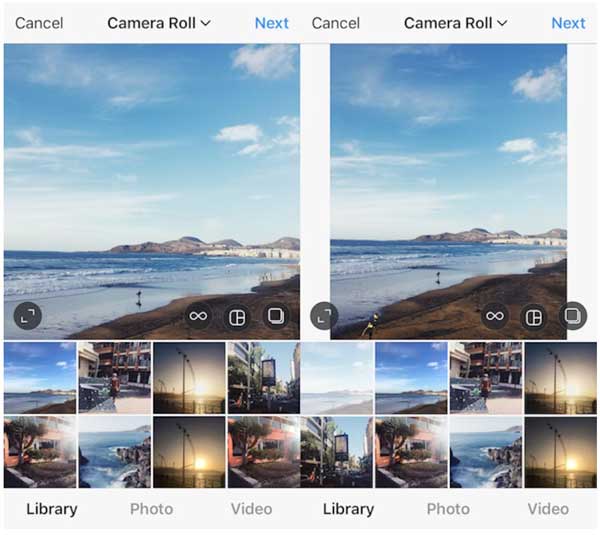
Passo 1 Apri l'app Instasize e tocca il Aggiungi pulsante nella parte inferiore dello schermo.
Passo 2 Quindi, scegli la foto di destinazione dalla tua memoria. Quindi vedrai i bordi bianchi attorno alla foto, necessari per pubblicare una foto a grandezza naturale su Instagram senza ridimensionarla. Puoi anche cambiare il colore del bordo.
Passo 3 Alla fine, tocca il Condividi pulsante, scegli Instagrame colpisci il Bacheca opzione. Ora vai avanti e carica il post come al solito.
Parte 4: Domande frequenti sul ridimensionamento delle foto per Instagram
Domanda 1. Perché Instagram ritaglia le mie foto?
Fino ad ora, Instagram supporta solo quattro proporzioni. Se carichi una foto con proporzioni diverse, Instagram la ritaglierà. Per evitarlo, puoi modifica la tua foto prima di pubblicarlo sull'app del social network.
Domanda 2. Instagram comprime le mie foto?
Secondo Instagram, utilizza enormi algoritmi di compressione in tutte le foto caricate. Ciò riduce le dimensioni delle tue immagini e riduce la qualità, liberando molto spazio di archiviazione per il server. Se non vuoi ottenere foto scadenti, puoi ridurre le dimensioni del file prima della condivisione.
Domanda 3. Posso pubblicare un'immagine completa su Instagram senza confini?
È possibile pubblicare una foto completa su Instagram senza confini. Tutto quello che devi fare è ridimensionare le tue foto in base alle proporzioni e alle dimensioni della foto consigliate prima di caricarle.
Conclusione
Ora dovresti capire come farlo ridimensionare una foto per Instagram su un iPhone o un telefono Android senza perdere qualità. Sia gli utenti iPhone che Android possono utilizzare l'editor di foto integrato per ottenere le dimensioni corrette della foto in base alle regole di Instagram. Naturalmente, le app di editor di foto di terze parti sono un'altra scelta. Per le persone che non vogliono installare app extra, Apeaksoft Free Image Upscaler è una buona idea per produrre foto di alta qualità per i tuoi social media. Se hai altre domande, scrivile qui sotto.